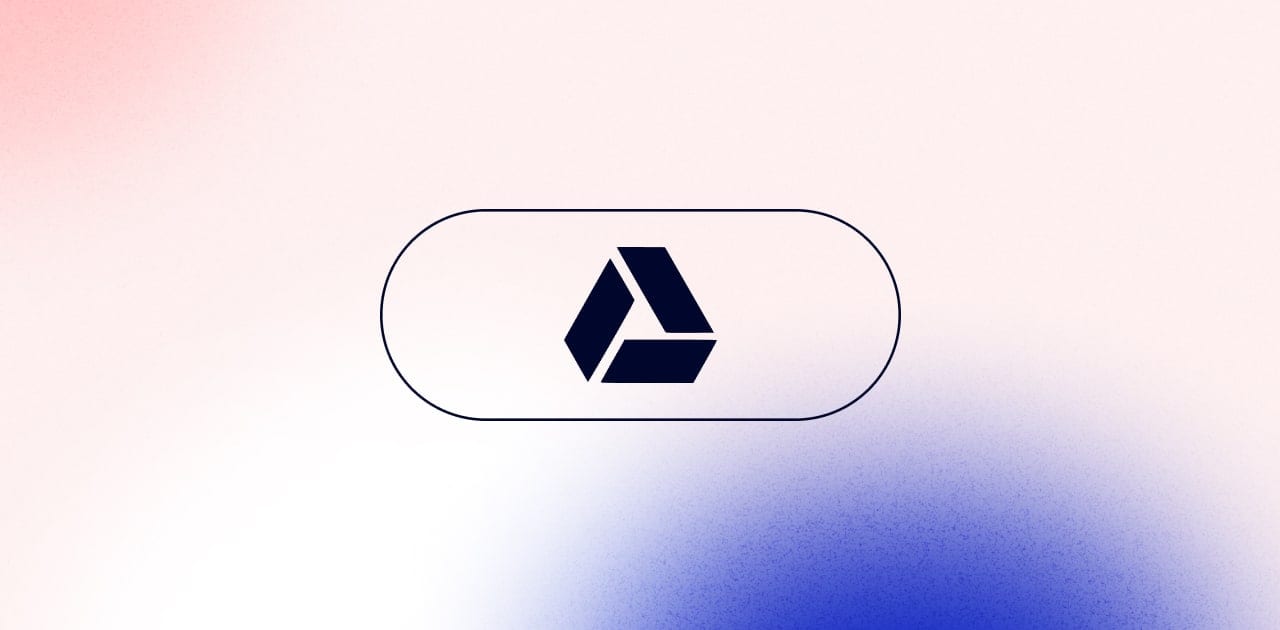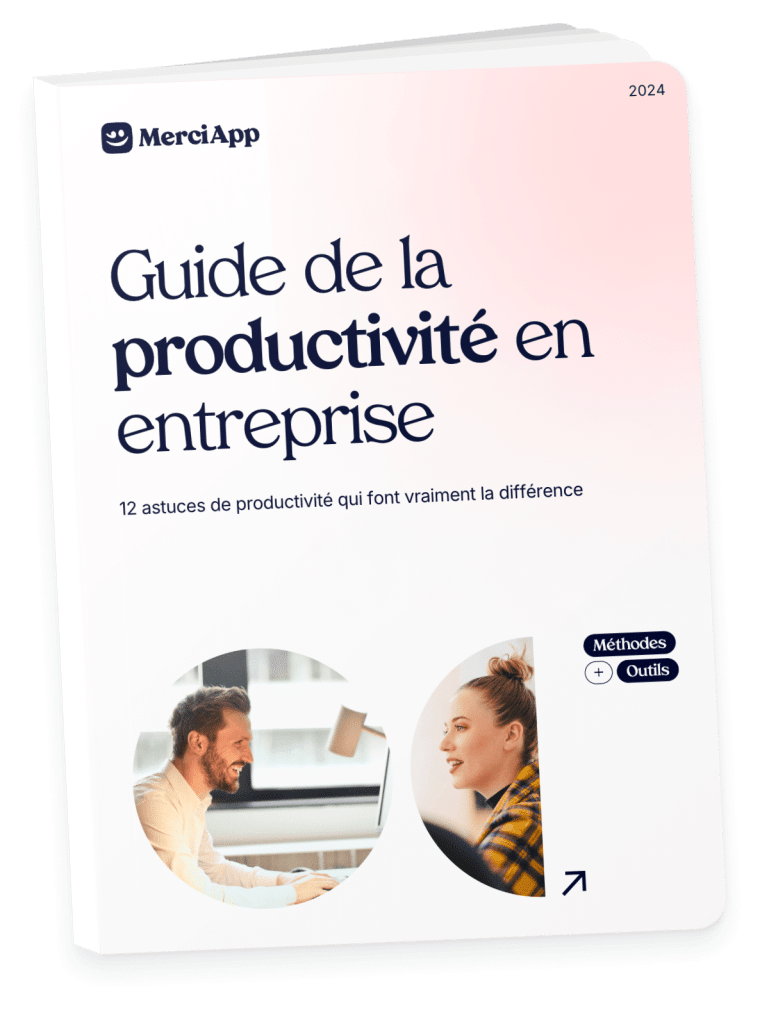Google Drive est un incontournable. Un inégalable. Un outil essentiel pour les entreprises. Multifonction, il permet à la fois de stocker un grand nombre de fichiers, mais aussi de les modifier, de les partager, et d’organiser d’autres aspects de la vie professionnelle.
Google Drive fait partie des nombreux outils que Google a intégrés à sa messagerie Gmail, qui permet aux entreprises de s’organiser avec plus d’efficacité.
Avec ses forfaits adaptés à tous les besoins des entreprises, c’est l’outil de collaboration parfait pour stocker, partager et travailler en équipe.
Google Drive est aussi le lieu de stockage des photos Google Photos, qui peuvent être synchronisées directement depuis votre PC, tablette ou appareil mobile.
Mais il permet aussi d’aller plus loin : transcrire des images en documents éditables, créer une présentation à partir de templates ou remplacer votre dictaphone, par exemple.
Voici un aperçu des fonctionnalités de Google Drive, ainsi que quelques astuces pour mieux l’apprivoiser.
Plan de l'article
Un service de stockage tout-en-un
Google Drive est l’un des outils Google les plus intéressants pour les entreprises. Créée en 2012, cette solution est une extension de Google Docs et Spread Sheets eux-mêmes créés en 2006 au sein de Google.
Google Drive signifie littéralement un “drive” (trajet) entre le stockage sur cloud et l’utilisateur.
Non seulement son service de stockage permet d’entreposer vos données telles que documents, image, photo, fichier PDF, vidéos, livres EPUB, etc., mais vous disposez aussi d’un outil de traitement de texte ultra-performant grâce à ses outils de productivité.
Si les fonctionnalités natives de l’outil ne vous paraissent pas suffisantes, vous avez la possibilité de personnaliser vos processus en utilisant d’autres applications grâce aux connecteurs intégrés. Alternativement, vous pouvez également faire appel à un outil d’automatisation tel que Zapier.
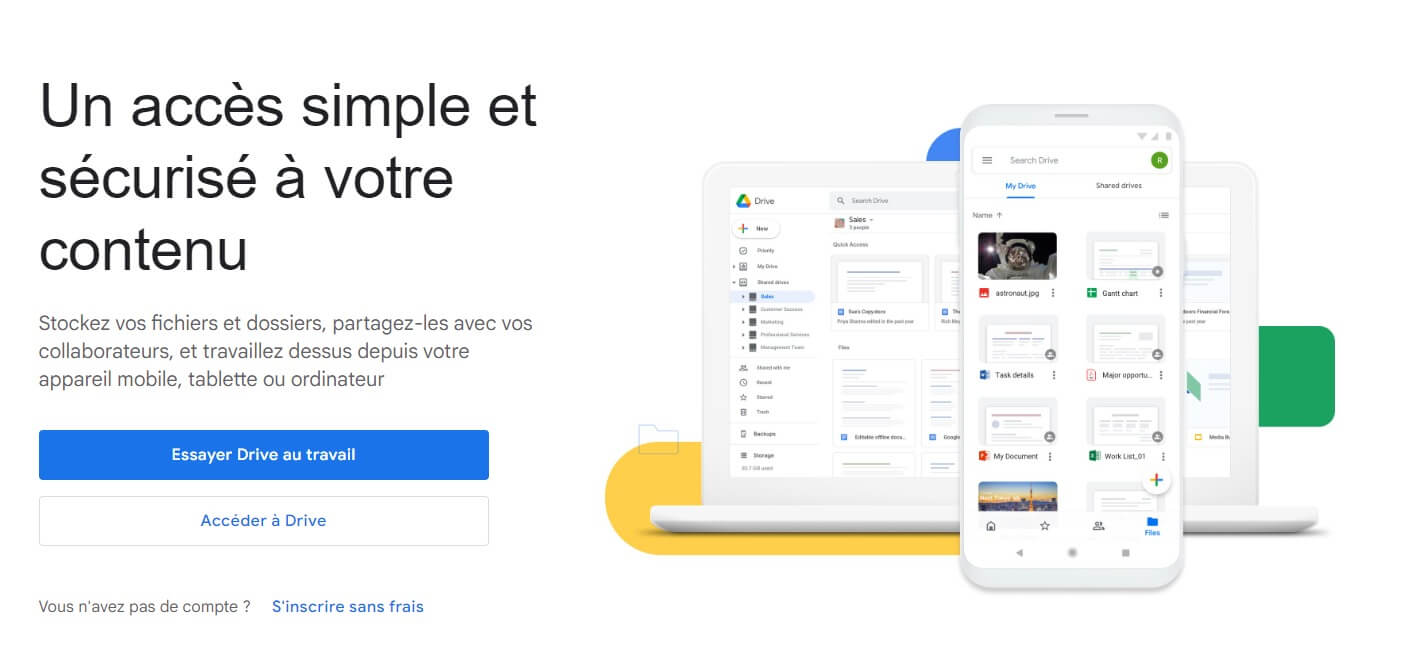
Google Drive a de nombreuses utilisations :
–> Outil de traitement de texte ;–> Outil de stockage ;–> Bureau dématérialisé ;–> Outil de transfert ;–> Outil de coordination de projet de groupe.
Disponible dans 130 pays du monde, Google Drive est utilisé par plus de 1000 organisations aux États-Unis et à l’international, comme Whirlpool, Cardinal Group ou Salesforce.
Ses principaux concurrents sont la suite Microsoft Office et les outils de stockage comme Dropbox.
En outre, il dispose de la suite des applications de productivité Google, la Google Suite ou G Suite : Gmail (boîte mail), Google Photos (Édition et Stockage de Photos), Google Agenda (calendrier synchronisé), Google Meet (messagerie et appel visio), etc.
Utilisée par plus de 2 milliards de personnes ou entités actives chaque mois, la G suite recense plus de 6 millions d’abonnés payants en 2019.
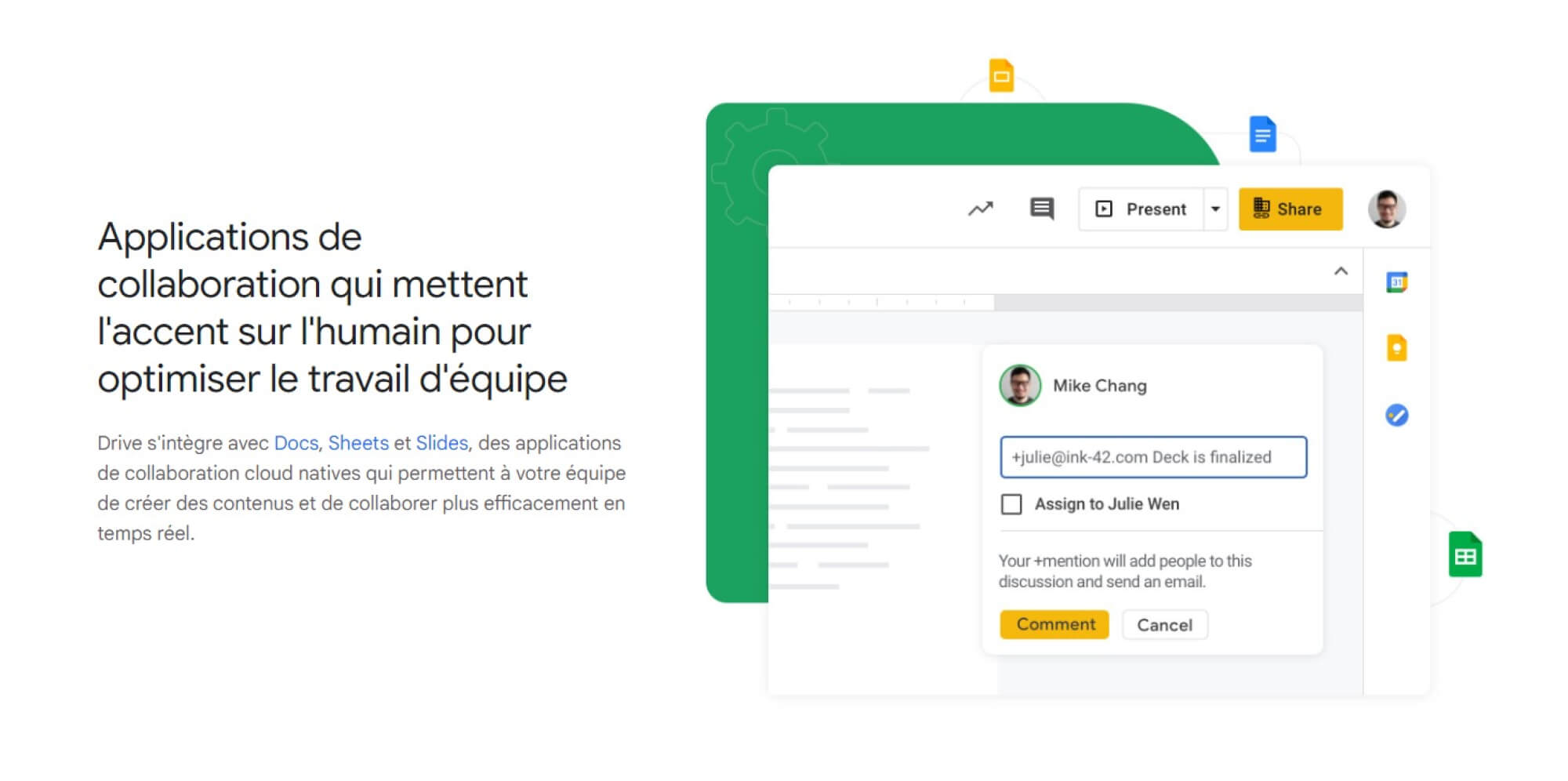
La G Suite, c’est trois outils de productivité inclus sur Google Drive :
- Google Docs qui permet de créer, modifier, partager, mettre en forme des documents textes ;
- Google Spreadsheets qui fonctionne comme Microsoft Excel, c’est-à-dire un tableur qui permet de faire des calculs entre les cellules ;
- Google Slides, qui comme PowerPoint permet de faire des présentations mises en formes, mais aussi d’insérer des dessins, vidéos, tableaux, etc.
Auparavant la partie stockage (Google Cloud) de Google Drive était confondue avec l’espace de travail collaboratif. Récemment, Google a introduit Google Workspace pour les entreprises, l’espace de travail Google Drive repensé comme une vraie interface collaborative pour les professionnels.
-> Pour garantir que vos documents partagés sur Google Drive sont exempts de fautes d’orthographe, essayez le correcteur de phrase en ligne MerciApp et améliorez instantanément la qualité de vos écrits collaboratifs.
Quels sont les avantages de Google Drive ?
Google Drive est une plateforme de stockage de fichiers sur Cloud, qui facilite leur partage et peut être intégrée avec des applications tierces.
Par exemple, vous pouvez intégrer Drive à Slack pour que le partage des fichiers soit plus fluide au sein de l’entreprise.
En perpétuelle amélioration depuis plus de dix ans, Google Drive a connu une croissance exponentielle et des changements conséquents au cours de son existence.
Régulièrement mis à jour par les équipes de support, ce logiciel avancé augmente votre performance et productivité au travail grâce à ses nombreux avantages.
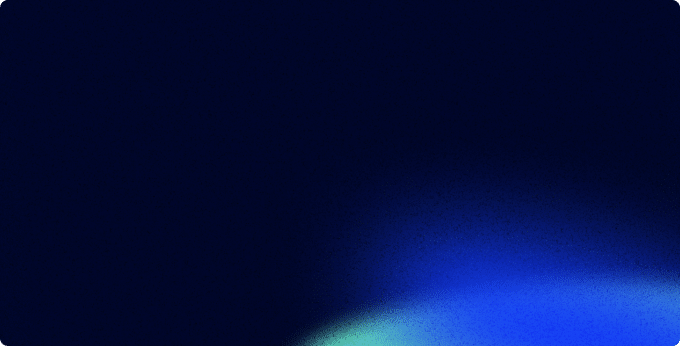
Le guide de la productivité en entreprise
Découvrez les 12 secrets de productivité des entreprises à succès : Téléchargez votre guide gratuit exclusif et transformez votre façon de travailler dès aujourd’hui !
Facilité d’accès : accès aux fichiers de n’importe où et n’importe quand
Google Drive est un excellent outil qui vous garantit un accès facile et rapide à vos documents. Vous partez en voyage, mais ne pouvez pas emmener votre PC ? D’un poste de travail à un autre, vous pouvez ouvrir une session de travail et avoir accès à tous vos fichiers.
Avec Drive, vous pouvez avoir accès à vos documents à tout moment.
Vous devez garder votre attestation étudiante ou billet de train en permanence sur vous ? Il suffit de le scanner et de le télécharger sur Google Drive, où il sera en sécurité grâce à la double authentification.
Sur la Suite Google, les modifications créées s’enregistrent automatiquement. Vous pouvez d’ailleurs activer le mode hors connexion sur tous vos fichiers pour qu’ils s’enregistrent même quand vous n’avez pas accès à Internet.
Sécurité des données : stockage sécurisé avec des options de confidentialité
Google Drive permet un stockage sécurisé des fichiers grâce au cryptage des données pour assurer la protection de la vie privée de ses utilisateurs. De plus, ses options permettent de paramétrer différents niveaux de confidentialité.
Lorsque vous téléchargez un fichier sur Drive, il est conservé en toute sécurité dans les data centers de Google : les données sont encryptées lorsqu’elles se déplacent et pendant le stockage.
Les protocoles de sécurité de l’entreprise rendent le hacking d’un Drive difficile pour les cybercriminels. Google Drive est un service de stockage fiable et sécurisé.
Enfin, vous pouvez activer la validation en deux étapes, qui permet de sécuriser votre compte par mot de passe et par code SMS.
Réduction des coûts : nul besoin de matériel de stockage supplémentaire
Le grand avantage de Google Drive, c’est qu’en regroupant Cloud et Workspace (l’espace de stockage et l’espace de travail), il évite aux entreprises d’investir dans un outil supplémentaire. Les documents sont très facilement modifiés, partagés et stockés.
De plus, l’accès au Drive est gratuit et sans engagement. Le plan gratuit de stockage offre 15 Gigabits d’espace de stockage. Lorsque vous atteignez la limite du plan gratuit, Google vous avertit et vous propose de passer au plan supérieur.
Pour les individuels, entreprises ou organisations qui ont besoin de plus d’espace de stockage, Google One propose un Cloud aux tarifs d’abonnement accessibles.
L’abonnement à Google Cloud (Google One) est disponible en abonnement mensuel sans engagement, à partir de 0,99€ par mois, ainsi qu’en abonnement annuel à partir de 19,99€ / an.
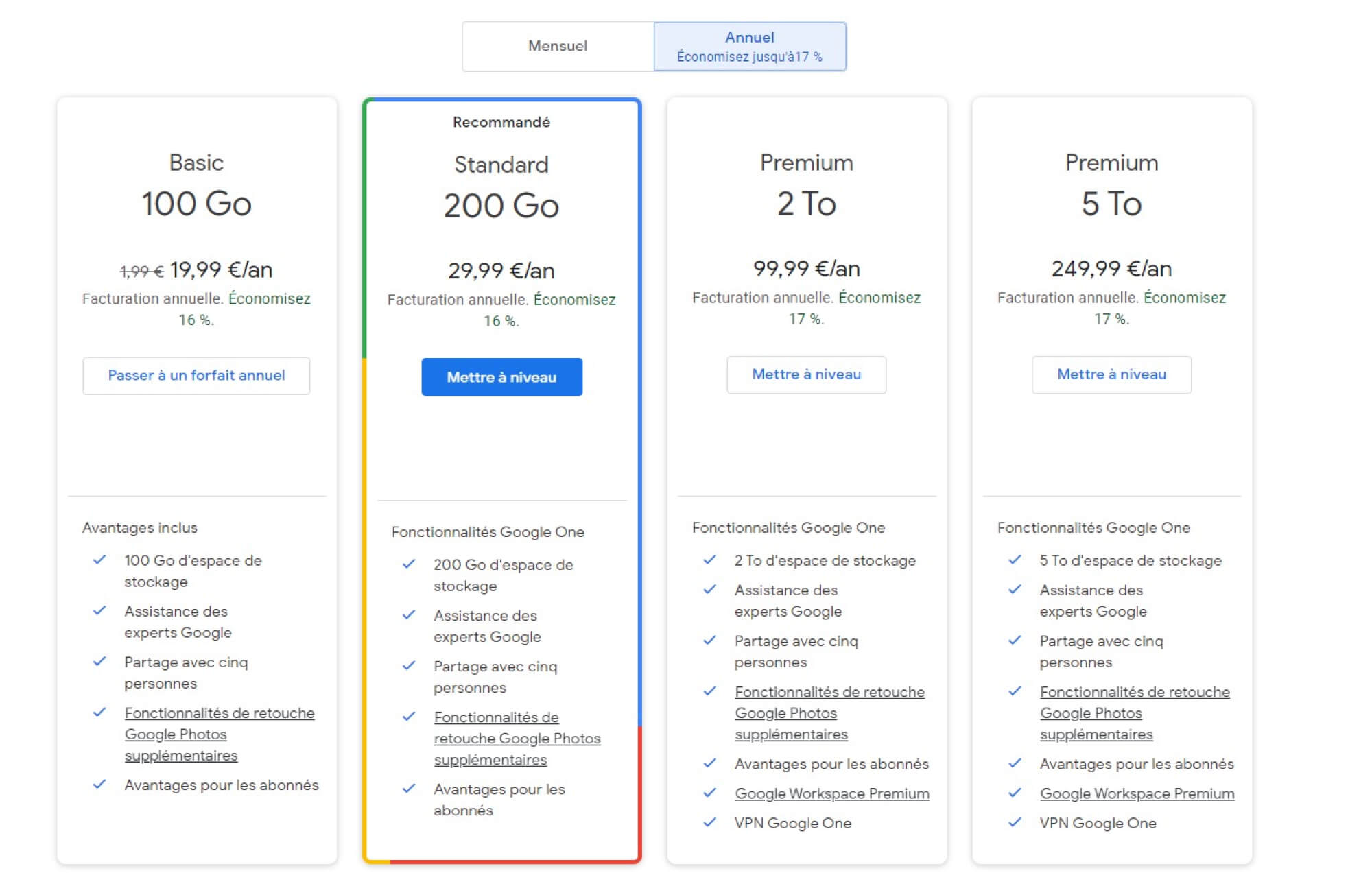
Le saviez-vous ? Il est possible de stocker :
- 1,02 million de caractères dans un Google Doc ;
- 10 millions de cellules ou 18,278 colonnes dans un Google Sheets ;
- 100 Mégabits de données dans une présentation Google Slides.
Fonctionnement et guide d’utilisation
Pour commencer à utiliser Google Drive, il est indispensable d’avoir un compte Gmail, c’est-à-dire une adresse mail et le mot de passe associé.
Google Drive est accessible depuis tous les navigateurs et supports, directement depuis votre moteur de recherche.
Il existe aussi sous format application mobile, sur tablette ou Ipad, iPhone, Smartphone Android et sous forme d’API sur des outils de productivité comme Slack ou Notion.
- Adresse URL de Google drive : drive.google.com
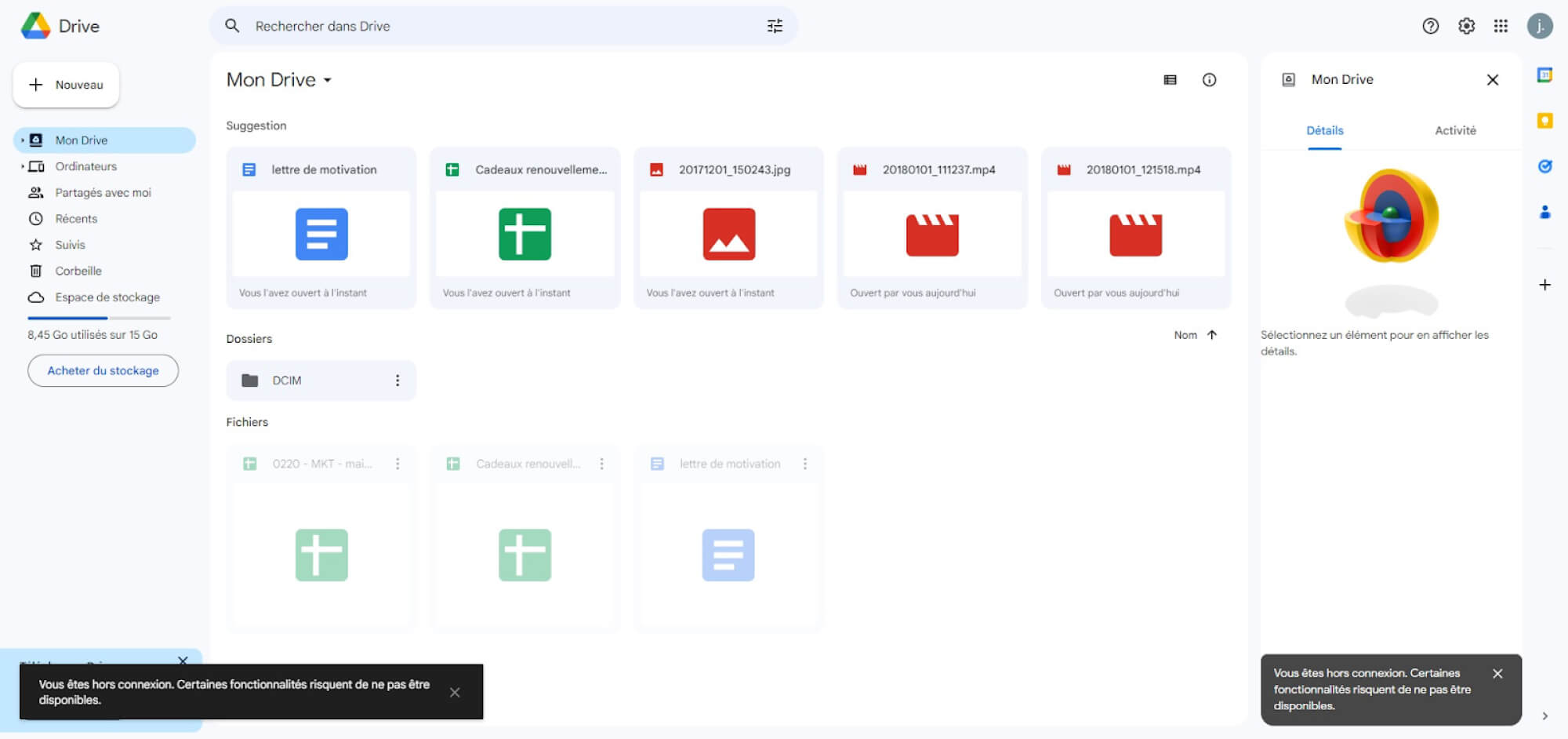
La barre sur la gauche vous permet un accès rapide à tout Drive :
–> Le bouton “Nouveau” vous permet de créer un nouveau document ;–> Mon Drive : accès à vos fichiers quel que soit leur type ;–> Ordinateurs : les différents supports sur lesquels vous avez installé Drive ;–> Partagés avec moi : lorsqu’un collaborateur vous partage un fichier, il s’affiche dans cette catégorie ;–> Récents : affiche vos documents récemment créés ou modifiés ; –> Suivis : Vous pouvez ajouter une étoile aux documents sur lesquels vous voulez garder un œil en priorité ; –> Corbeille : les fichiers placés dans la corbeille ne sont pas immédiatement détruits, il est possible de les restaurer ;–> Espace de stockage : en bas de la barre de gauche, vous avez un aperçu de votre espace de stockage disponible, ainsi qu’une proposition de passer au niveau supérieur en cas d’espace de stockage plein.
Le bouton “Augmenter l’espace de stockage” vous permet de passer au plan de stockage supérieur pour avoir plus de capacité.
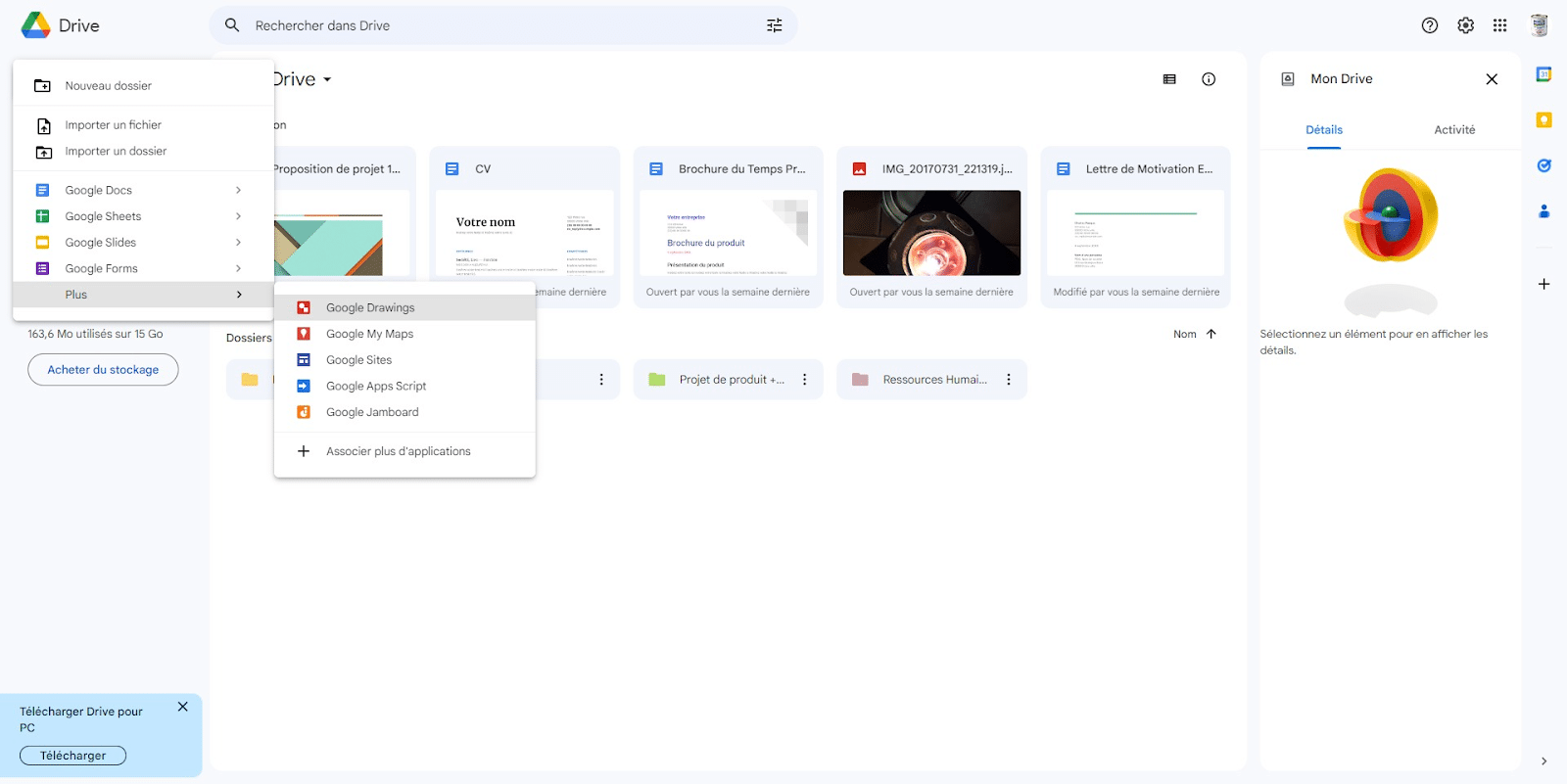
Créer et éditer un document
Drive> Nouveau > Google Docs > Document Vierge
Vous pouvez également créer un document à partir d’un modèle, comme un CV, une présentation de projet ou un tableur de budget mensuel.
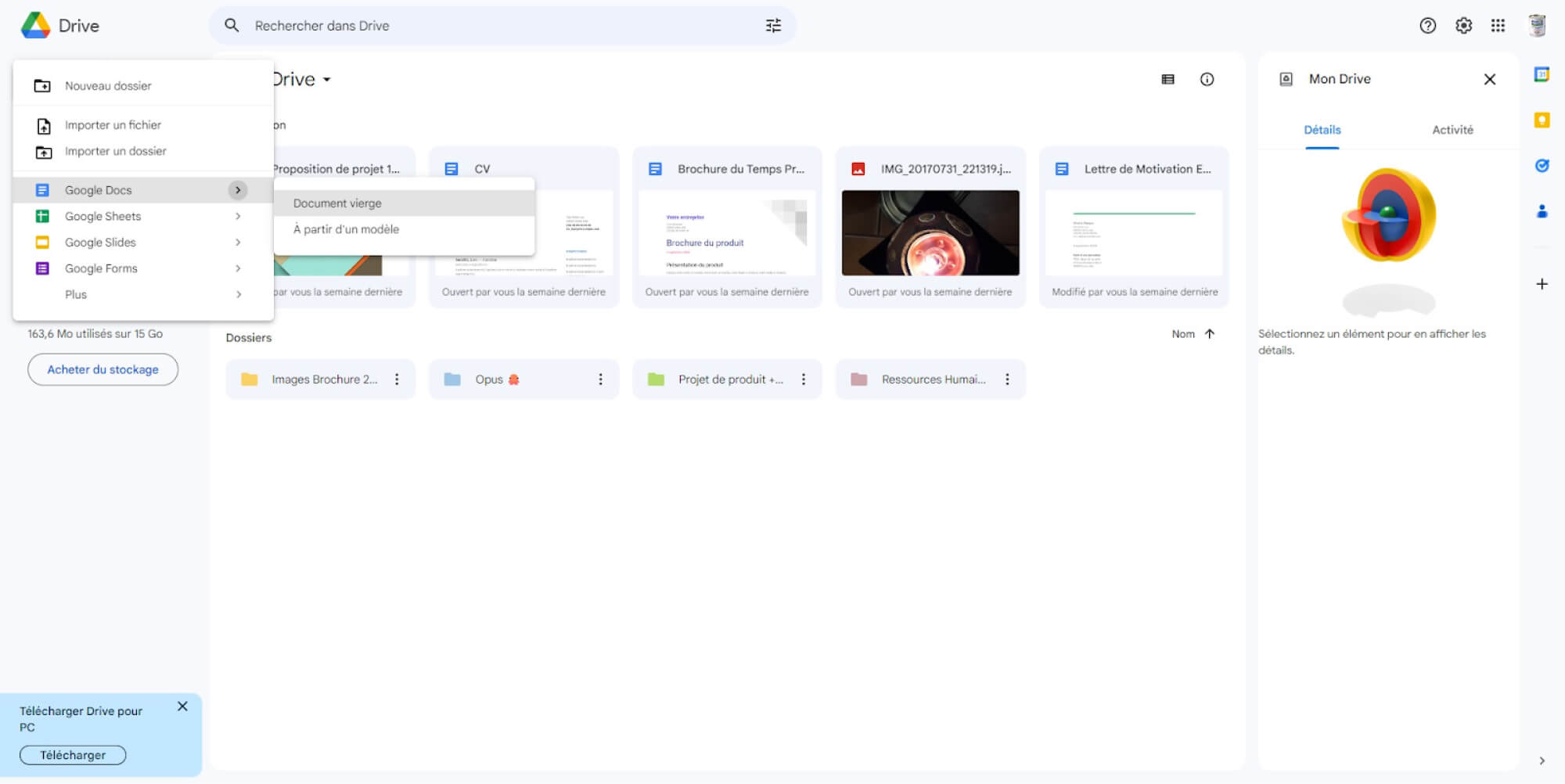
Le document est créé directement dans le Drive : vous pouvez commencer à l’éditer.
Astuce : pour la rédaction et la correction du contenu d’un article, vous pouvez activer l’option dictaphone de Drive. Cet outil intégré rédige tout texte dicté à voix haute devant le micro.
Pour les contenus écrits via Drive, n’hésitez pas à installer un outil de correction d’orthographe avancé, afin de parfaire le style général de votre propos. MerciApp détecte vos coquilles et vous suggère des synonymes. N’hésitez pas à l’utiliser gratuitement en l’ajoutant à Chrome !
Slides et Sheets ont le même fonctionnement pour la création de fichiers :
- Drive> Nouveau > Google Sheets > Document Vierge
- Drive> Nouveau > Google Slides > Document Vierge
Une fois le fichier créé, il est automatiquement enregistré sur votre Drive. Si vous ou un invité y effectuez des modifications, elles seront visibles.
Partage de fichiers et collaboration en temps réel
Enfin, Google Drive permet un travail d’équipe sur un document en temps réel.
Pour collaborer à plusieurs, il suffit de cliquer sur le coin supérieur droit “Partager”. Différentes options de partage s’offrent à vous.
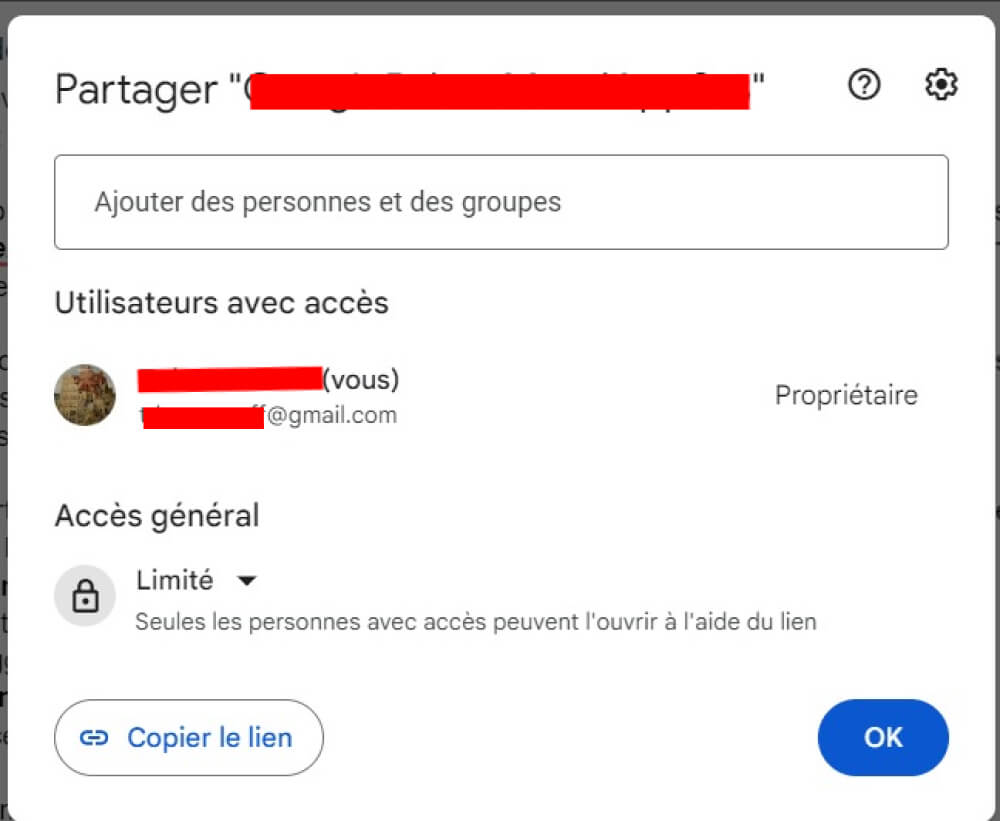
Pour le partage d’un document, il est possible de définir différents niveaux de confidentialité. Avec le partage classique, l’accès est configuré en accès limité, ce qui signifie que seules les adresses mail ayant été ajoutées dans la liste d’accès peuvent le consulter et le modifier.
Si vous choisissez de créer un lien partageable, il faut préciser à quel degré de partage pour éviter que n’importe qui y puisse avoir accès. Avec le bouton “Partager”, vous avez l’option d’attribuer un rôle d’utilisateur au lien :
- En mode lecteur, la personne invitée peut consulter le document sans le modifier ;
- En tant que commentateur, pour ajouter des commentaires en mode suggestion ;
- Le mode éditeur permet à la personne à qui est partagé le document d’avoir un accès complet à l’édition.
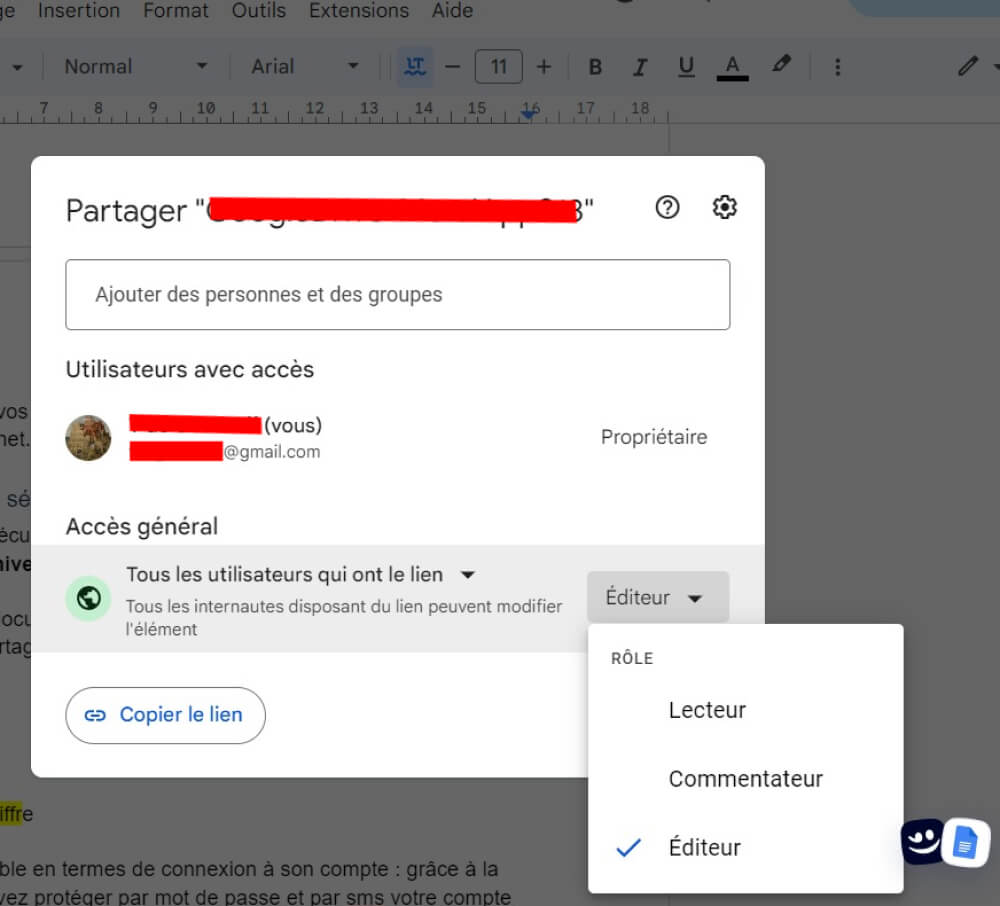
Selon le type d’accès, les adresses mail qui ont accès au document pourront le modifier en même temps que vous. À chaque changement le fichier est mis à jour en temps réel, ce qui rend extrêmement pratique le travail en équipe et vous évite les allers-retours.
Créer un formulaire avec Google Forms
L’outil Google Forms permet de créer des formulaires en ligne et des questionnaires d’enquête. Il permet de créer des formulaires partageables à l’envi, qui permettent de récolter des réponses et de fournir des rapports d’analyse.
Très utilisé pour les études de marché, Google Forms est aussi prisé pour les questionnaires de satisfaction client et pour obtenir des retours sur la qualité du service.
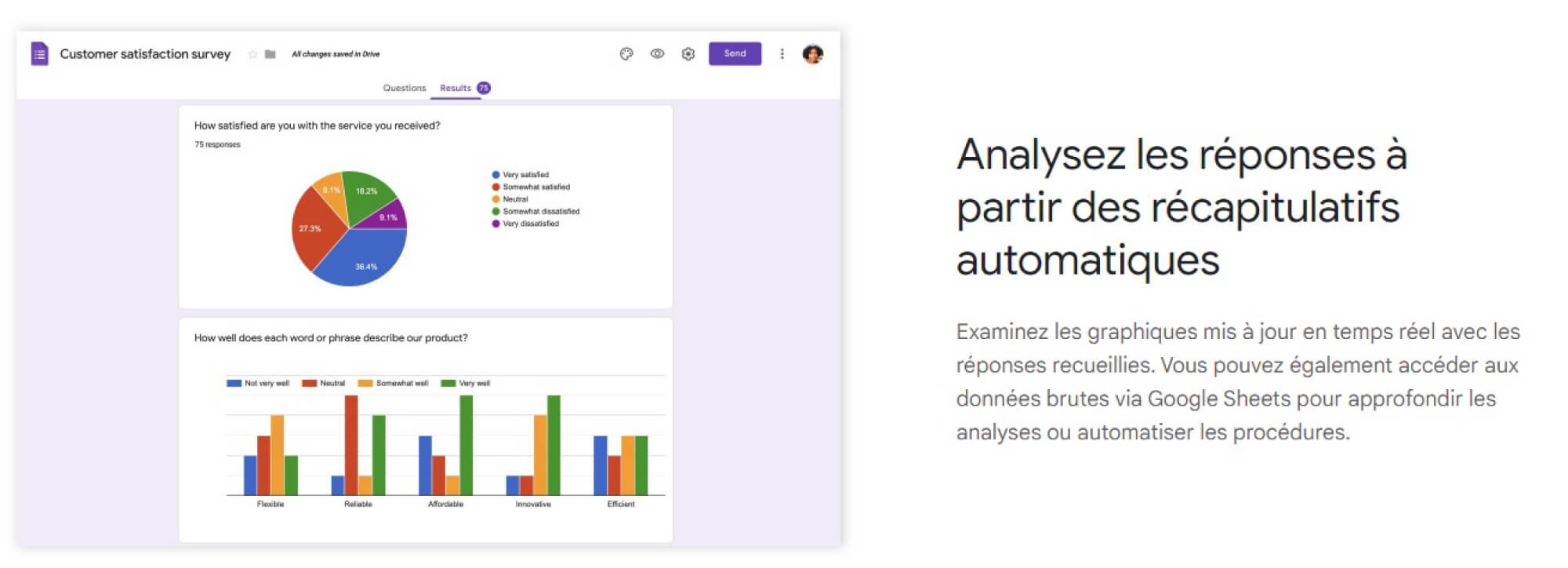
La création d’un formulaire est simple : avec de nombreuses fonctionnalités disponibles vous pouvez moduler et modifier votre questionnaire à l’envi. Les polices, images et couleurs du formulaire sont entièrement personnalisables.
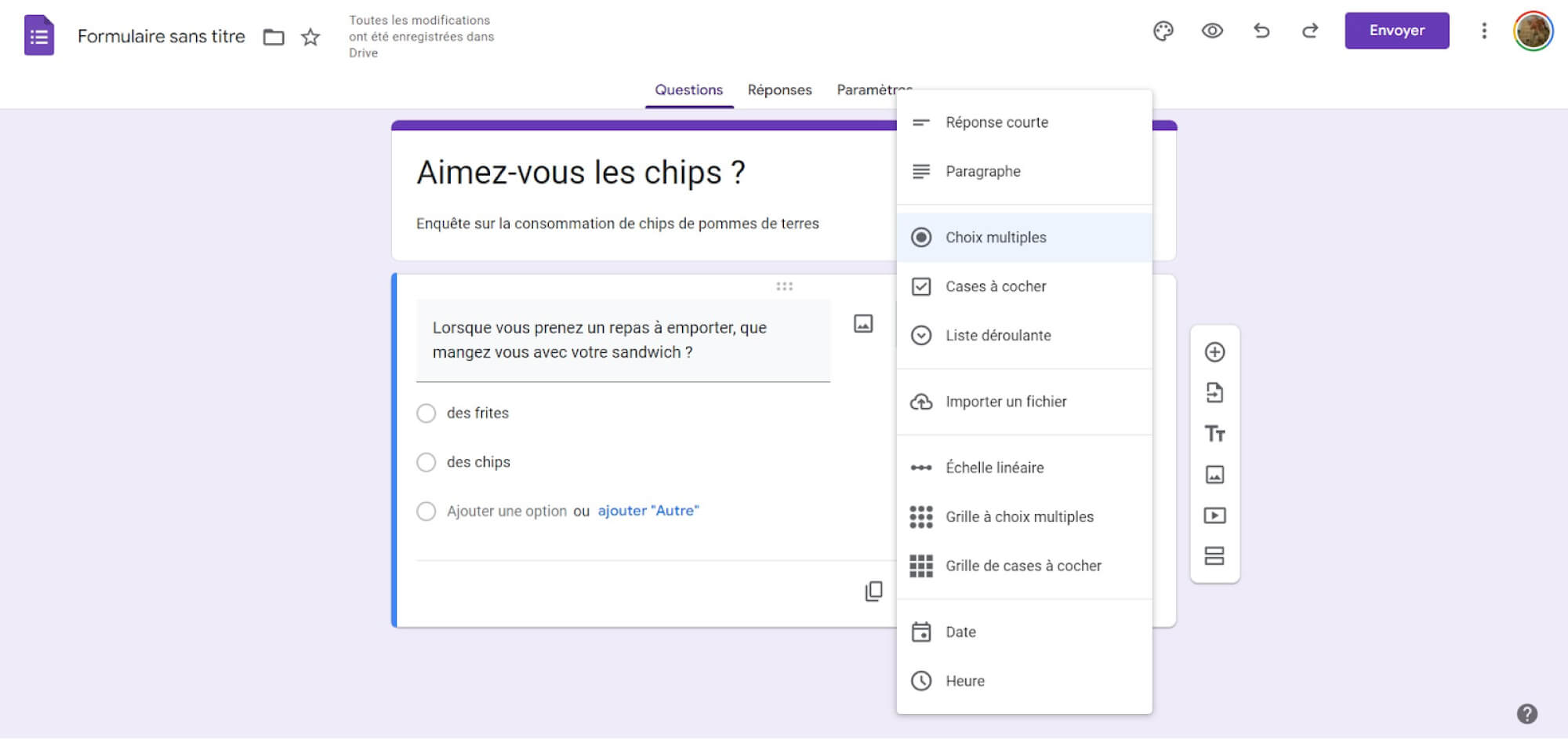
Google utilise l’intelligence artificielle pour améliorer la fluidité de vos formulaires. Ceux-ci sont partageables, modifiables depuis n’importe quel support.
Organiser son espace de travail
Pour que votre bureau soit toujours bien rangé, Google Drive apporte des options de personnalisation de l’espace de travail.
Si vous voulez y voir clair dans votre Drive, organisez régulièrement des sessions de tri et d’organisation. Vous pouvez :
- Classer les dossiers en créant des dossiers thématiques ;
- Personnaliser les dossiers avec des couleurs et des émojis ;
- Faire le nettoyage du Drive à chaque changement ou départ ;
- Placer régulièrement les brouillons inachevés dans la corbeille ;
- Utiliser les Favoris pour marquer les fichiers importants.
Trouvez plus d’astuces de nettoyage de votre Drive via ce lien (en anglais).
10 conseils Google Drive qui vont vous bluffer
Si vous utilisez Google Drive en entreprise ou pour vos documents personnels, peut-être êtes-vous passés à côté de certaines de ces astuces brillantes ?
L’indispensable historique des versions
C’est une option qui peut sauver des vies. Martine*, freelance en rédaction web, témoigne :
“J’ai grandi avec Microsoft Office, mais tout se faisait hors ligne et il n’y avait pas de sauvegarde informatique en cas de crash. Une fois, j’ai perdu 15 pages de texte à cause d’un oubli d’enregistrement sur Word. Depuis, j’utilise Google Drive qui me permet d’avoir toutes les versions en un seul doc”.
*Les noms ont été changés
L’historique des versions est une fonctionnalité qui permet d’avoir accès à toutes les versions de votre fichier depuis sa création. Les modifications apparaissent en surligné sur les versions antérieures pour qu’on voie chaque changement successif.
Pour accéder à l’historique des versions ou restaurer une version antérieure du fichier, sélectionnez Fichier > Historique des versions > Afficher l’historique des versions. Vous pouvez consulter, modifier et restaurer les différentes versions.
Cette fonctionnalité permet également de récupérer un couper/coller trop hâtif qui aurait effacé le document.
Faire des dessins avec Google Drawings
Relativement nouvelle vu qu’elle est arrivée en 2010, c’est une application simple qui permet de réaliser des schémas, dessins, et images au format PNG, jpeg, PDF ou SVG.
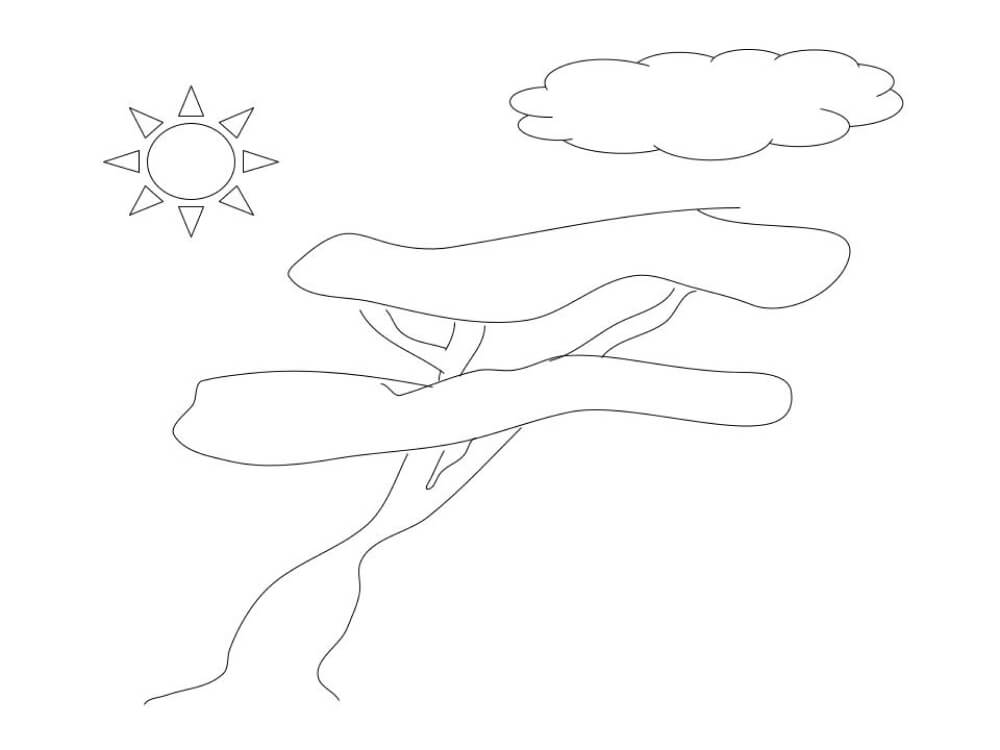
Google Drawings n’a pas les fonctionnalités avancées de Canva, mais elle très utile pour des schémas et dessins d’appoint avec un peu de créativité.
Convertir un fichier Word
Imaginons qu’un collègue vous envoie un document au format Office Word. Vous souhaitez le modifier, mais vous n’avez pas le logiciel Microsoft Office sur votre ordinateur.
Grâce à la compatibilité de Google Drive, il est possible de modifier un fichier de format .doc (Suite Office) depuis Google Docs.
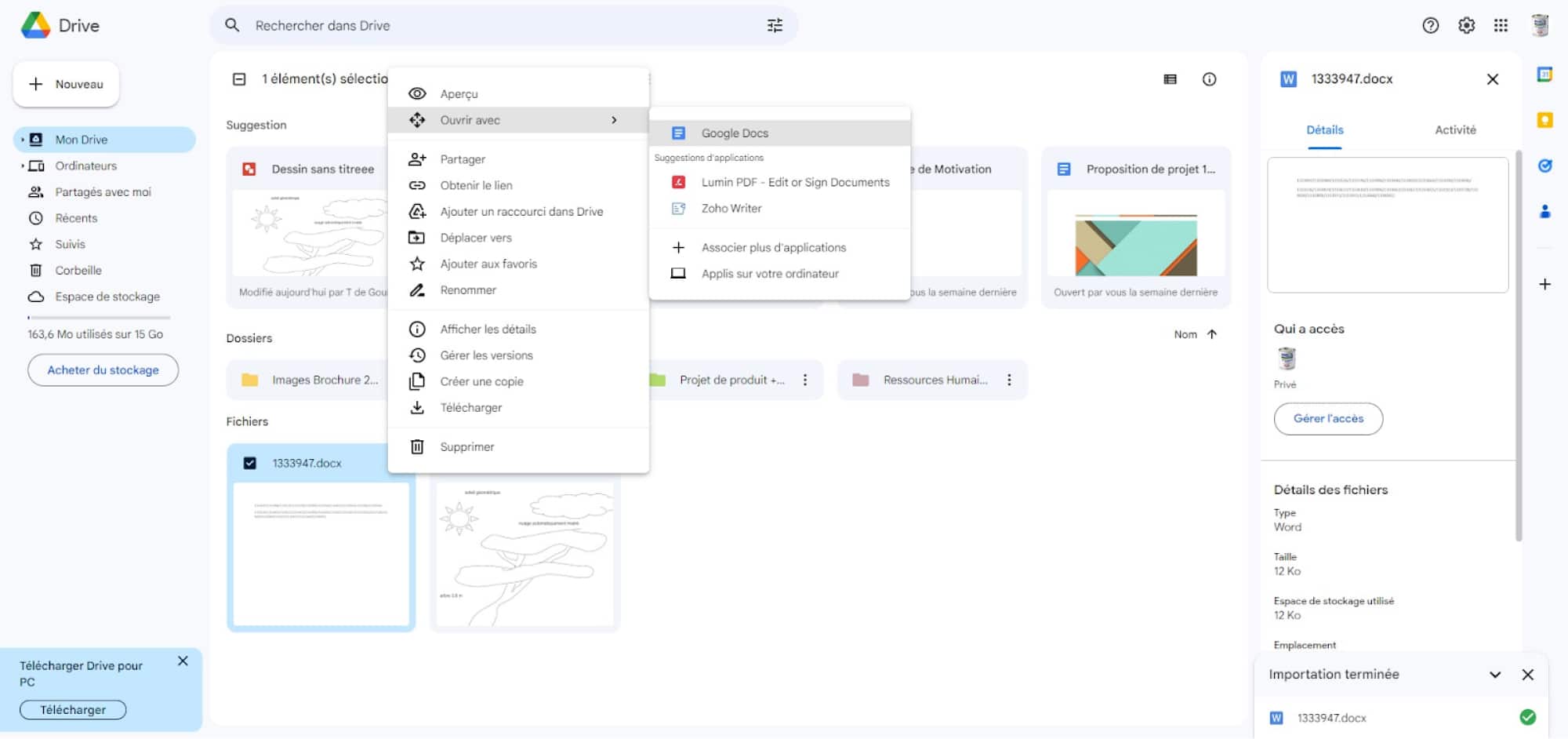
Pour cela, vous devez charger le document dans le Drive en le glissant/déposant, afin que l’original puisse être modifié. Ensuite, sélectionnez “Ouvrir avec Google Docs” et le document s’ouvrira automatiquement au format .docx, compatible avec les deux outils de traitement de texte.
Messagerie instantanée pendant la modification d’un document
Grâce à la messagerie intégrée aux documents, vous pouvez ouvrir un chatbot lorsque deux personnes ou plus sont en train de modifier le document.
Lorsque vous cliquez sur l’icône du compte utilisateur connecté (en haut à droite de l’écran), la colonne de chat apparaît sur la droite. Commencez à écrire pour discuter avec vos collaborateurs.
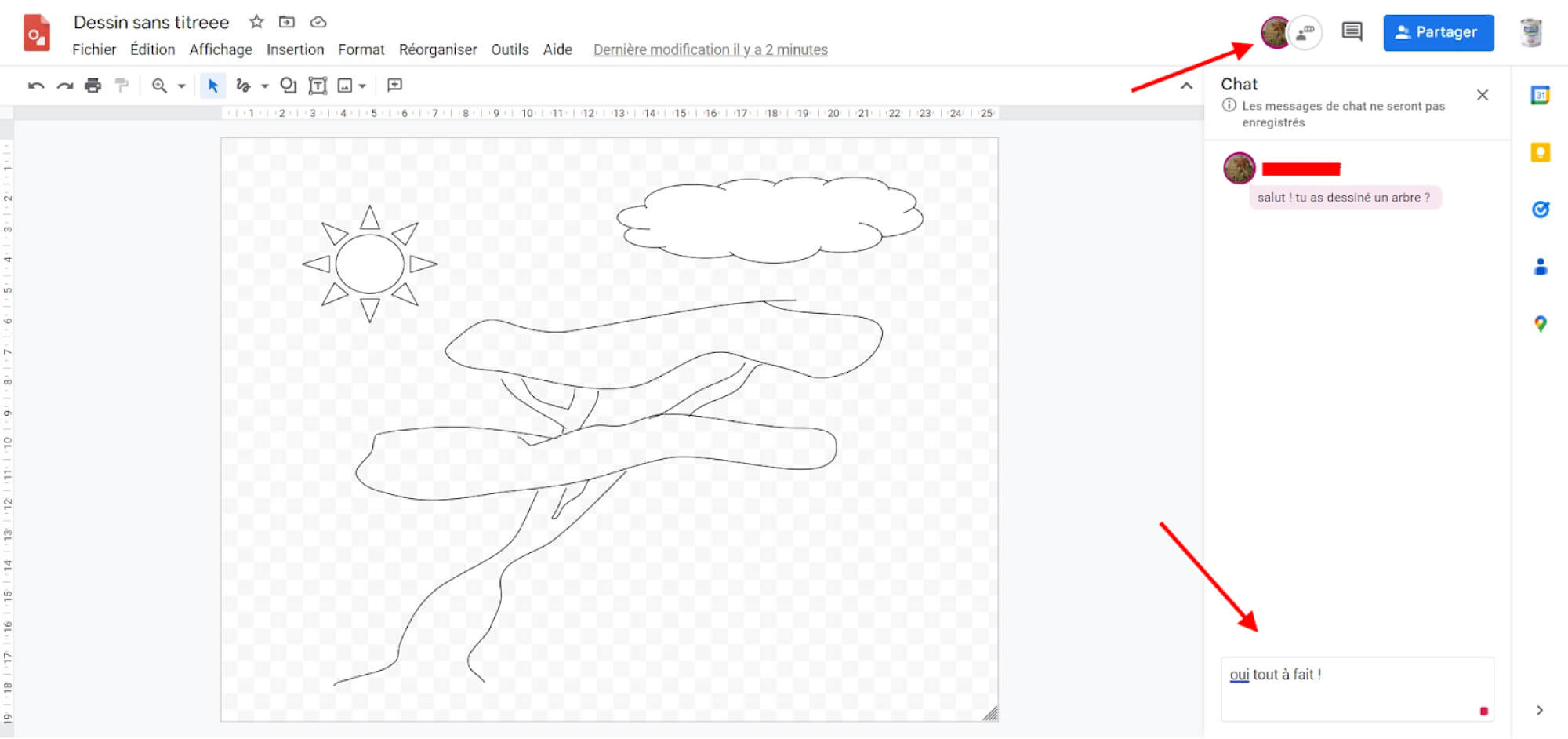
Cette option est particulièrement utile pour les étudiants qui travaillent en projet de groupe, mais aussi pour les projets à distance.
Transformer des images en texte
Lorsque vous téléchargez une image contenant du texte sur Drive, l’application détecte directement la présence de texte sur l’image. En sélectionnant “Ouvrir dans Google Docs”, l’image apparaît avec le texte automatiquement transcrit à la suite.
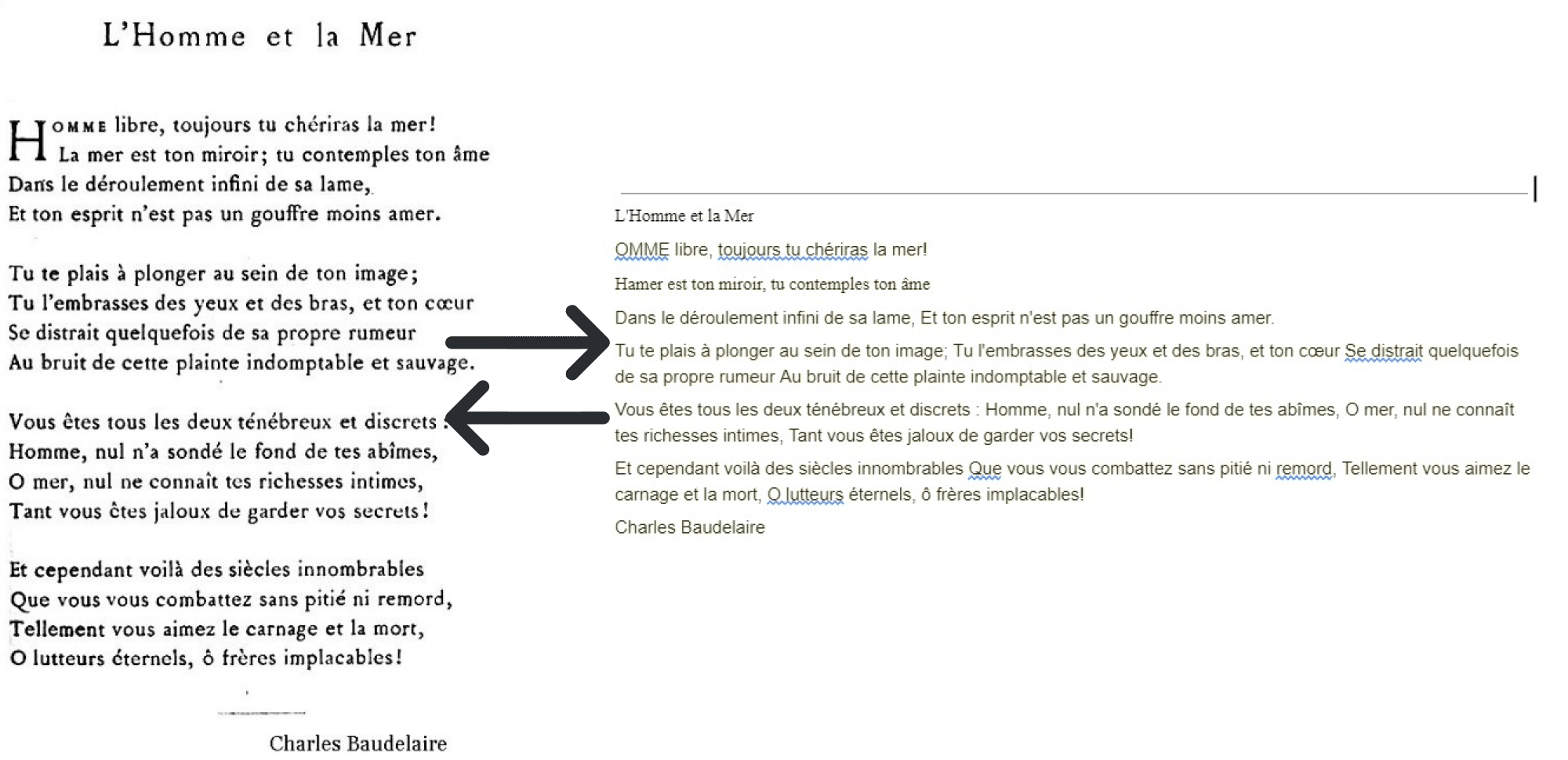
L’option ‘Numériser’ depuis le portable
Voici une astuce qui vous évitera de télécharger une appli de scan sur mobile. Ce n’est pas une astuce, d’ailleurs, c’est une fonction intégrée de Google Workspace :
Vous pouvez numériser un document pour importer des pages de livres ou des documents depuis votre mobile.
Très pratique, cette option vous permet notamment de pouvoir transporter des billets, des codes-barres, des documents officiels, des ordonnances… sur votre portable.
Trouver un document dans les dossiers partagés grâce à l’adresse mail
On ne va pas se mentir, l’onglet “Partagés avec moi ” est souvent en désordre, car difficile à organiser. N’hésitez pas à préciser votre recherche en filtrant les documents par personne spécifique ou par mot-clé.
Pour trouver plus facilement un document, vous pouvez vous servir de l’étoile “Ajouter aux favoris”, qui signifie que le document est suivi. Il s’affichera alors en haut de page, pour vous permettre d’y avoir un accès immédiat depuis la barre latérale dans l’onglet “Suivis”.
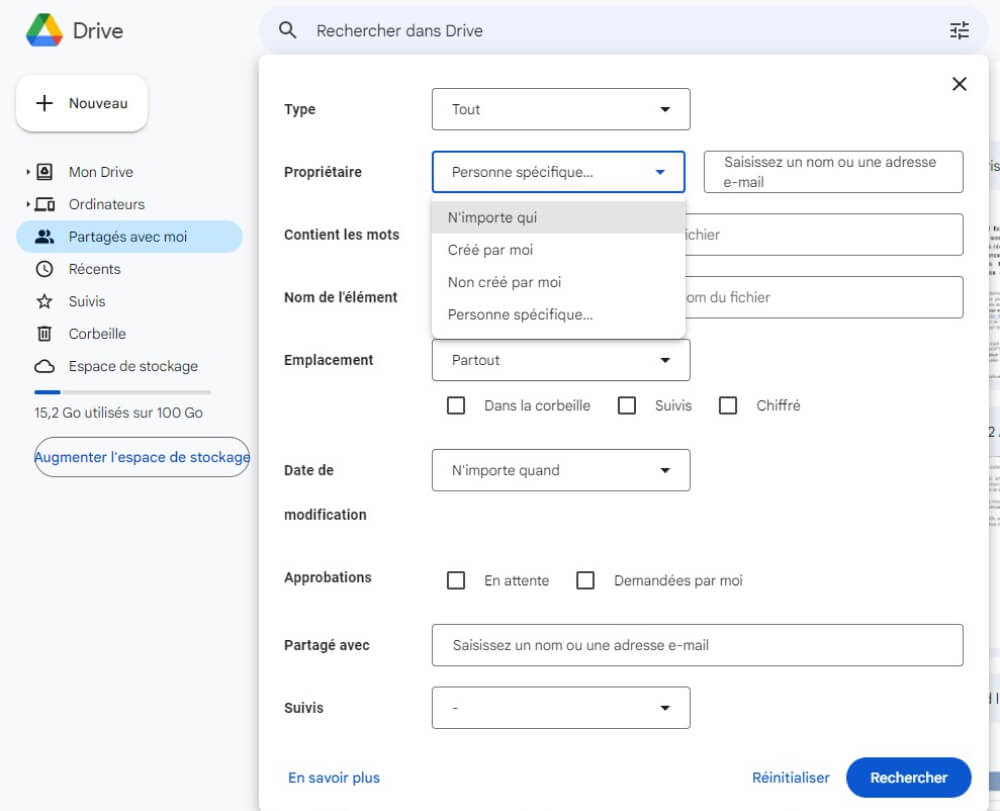
Ajouter Drive aux favoris Chrome
Sur Google Chrome, vous pouvez ajouter des pages comme le Drive ou la page “Nouveau Document” sur votre barre de favoris. En cliquant sur “Afficher la barre de favoris” (Contrôle+Maj+B), vos raccourcis apparaîtront directement.
Le raccourci pour créer un document : https://docs.google.com/document/create
Éditer un template récurrent
Cette vidéo en anglais explique comment créer son propre template sur Google Drive. Extrêmement pratique pour les factures, les contrats, mais aussi les questionnaires et rapports hebdomadaires :
- Copier le modèle au format Google Docs ;
- Collez sur Google Drive et ouvrez le document que vous voulez dupliquer ;
- Renommer et formater le document pour avoir des espaces vides à remplir ;
- Allez dans la barre d’URL et effacez « edit » à la fin de l’URL par « copy » ;
- Copiez cette URL et entrez espace ;
- Accédez à la barre d’URL de la nouvelle page et clipsez-la sur la barre d’outils Chrome ;
De cette façon, lorsque vous cliquez sur l’icône de favoris Chrome, la page vous demande de cliquer sur un bouton bleu pour créer une nouvelle copie de ce template.
Surveiller ses collègues en temps réel
Sur Google Workspace, rendez-vous sur l’onglet “Partagés”. Si plusieurs utilisateurs travaillent en même temps, leur activité en temps réel sera visible depuis le volet à droite de l’écran.
En conclusion, Google Drive présente de nombreuses fonctionnalités essentielles aux entreprises :
- Un espace de stockage avec Google Cloud ;
- Un espace de travail collaboratif avec Google Workspace ;
- Des outils de productivité avec Google Docs, Google Slides et Google Sheets.
Google Drive est largement utilisé par les entreprises de tous les pays. Avec plus d’un milliard d’utilisateurs dans le monde, il séduit les petites et grandes sociétés par ses prix accessibles et ses nombreux outils intégrés.